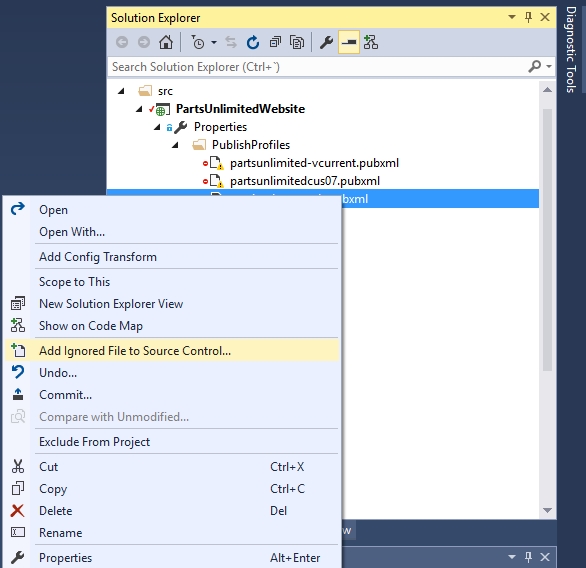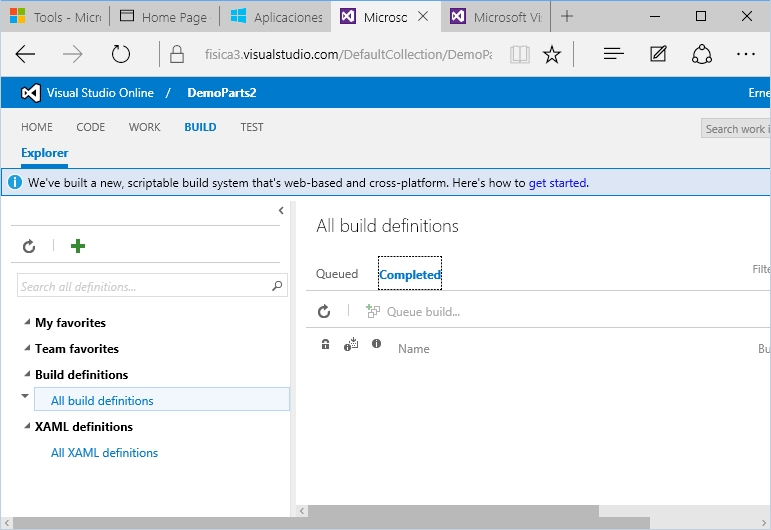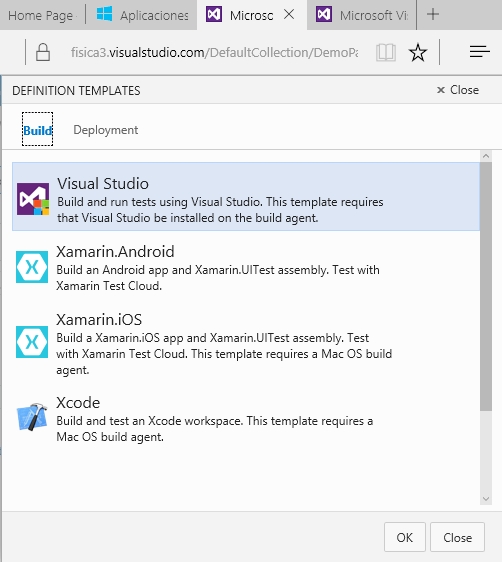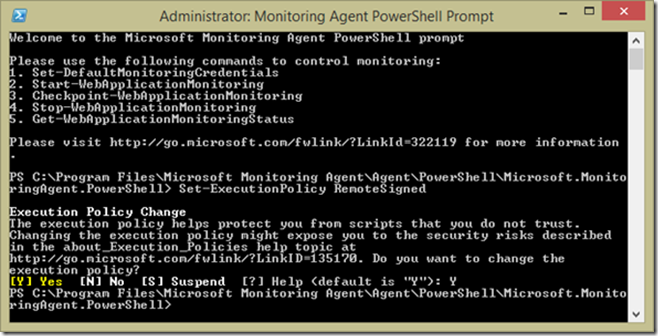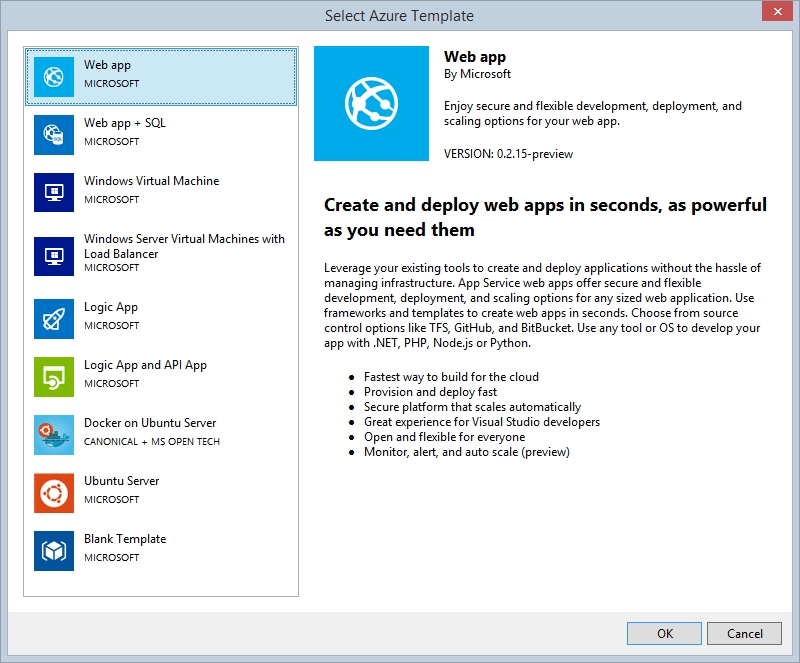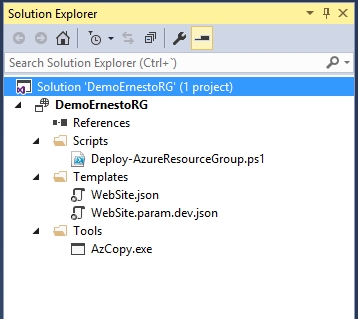Pues si, de vuelta… ya tocaba tener algo que compartir con ustedes, y en esta ocasión algo nuevo que sea de utilidad para quienes despliegan sus aplicaciones en servidores, pero… mejor contextualicemos.
Cuando originalmente empece a hacer mis pruebas de despliegue automatizado de aplicaciones en .Net tuve que hacerlo sobre servidores Windows, y para lograr eso se tenia que hacer varios pasos, instalar Web Deploy, asignar usuarios, activar servicios, pre configurar los WebSites o Aplicaciones Web, exportar un perfil, usar ese perfil dentro de la configuración de nuestro despliegue XAML, etc.. de hecho la cosa era tan tediosa que tuve que escribir una documentación de varias paginas para mi antiguo trabajo explicando como se hacia el proceso, y bueno… esa en parte fue la razon por la cual me he enfocado especialmente en lo que es despliegue sobre Web Apps, pero claro siempre me quedo el bichito de como ayudar a optimizar las cosas si la necesidad es trabajar con servidores ya sea IaaS u On Premise.
Así que desde hace unos meses he estado leyendo sobre una nueva funcionalidad que te ofrece VSTS llamada Deployment Groups (ya disponible de manera oficial) que esencialmente permite que tu aplicación se despliegue de manera sencilla hacia un servidor o conjunto de servidores, esto lo logra mediante la ejecución de un script (que ya veremos luego) en la(s) maquina(s) destino que esencialmente instala un agente que facilita la ejecución de los diversos pasos necesarios para la configuración el despliegue de nuestra aplicación, y cuando me refiero a configuración me refiero a que es posible realizar de manera desatendida la creación del Website o Aplicación Web en los servidores destino. Mas aun, esta funcionalidad permite agrupar nuestros servidores de manera lógica, de tal manera que no sea lo mismo desplegar a los servidores de QA que a los de Producción.
Todo bien, así que lo que trataremos ahora es de desplegar nuestra aplicación a un conjunto de Maquinas Virtuales creadas en Azure, las cuales estarán detrás de un balanceador de carga el cual nos proveera de una URL o IP unica, siendo que a la hora de efectuar la petición o request la respuesta podrá provenir de cualquiera de las maquinas virtuales que hayamos desplegado, lo cual facilita mucho la disponibilidad de nuestra aplicación, pero que a la vez proporciona retos respecto al manejo de sesiones y recursos compartidos. Finish Reading: Usando Deployment Groups para facilitar nuestros despliegues sobre servidores (I)